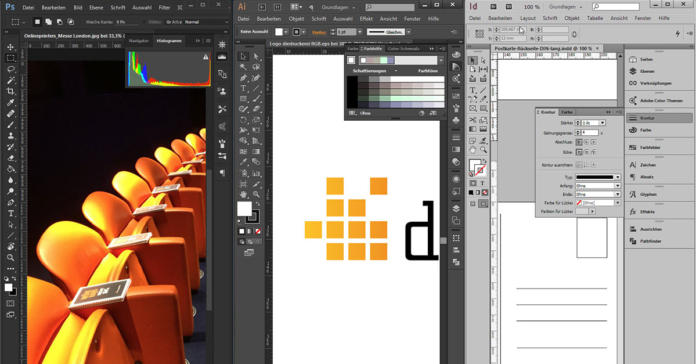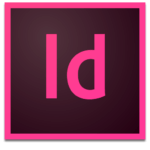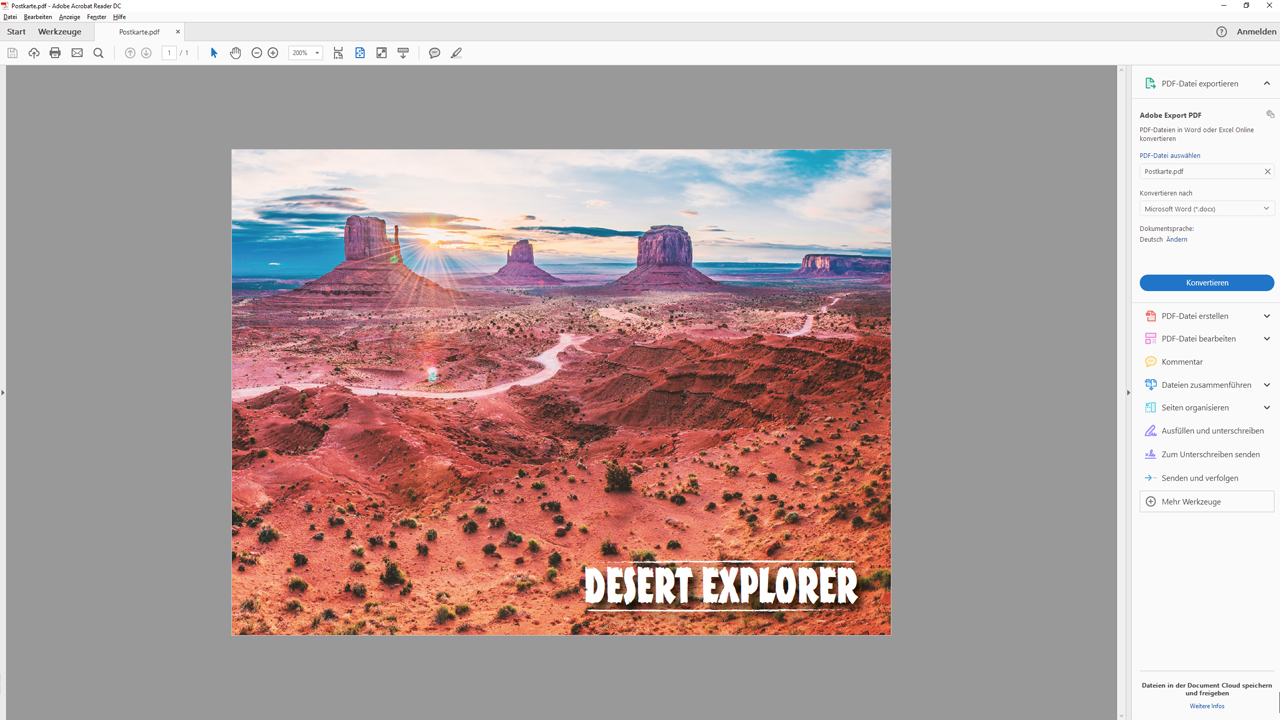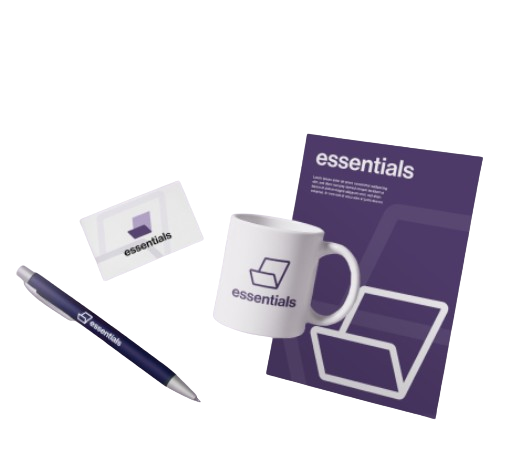Programme zum kreativen Schaffen gibt es wie Sand am Meer. Ob Bildmontage, Logodesign oder Zeitschriftenlayout: Allein das Software-Unternehmen Adobe bietet eine Fülle an Programmen, die auf spezielle Einsatzbereiche ausgerichtet sind. In diesem Workshop lernen Sie, welches Programm für welchen Einsatzzweck gedacht ist und warum.
Dazu erfahren Sie, in welchen Punkten sich die drei gängigsten Grafikprogramme Adobe Photoshop, Illustrator und InDesign unterscheiden. Im Zentrum steht die Frage: Mit welchem Produkt erstelle ich das Druckdokument, das eine Onlinedruckerei optimal verarbeiten kann?
Inhaltsverzeichnis dieses Beitrags:
- Was kann Photoshop?
- Was kann Illustrator?
- Was kann InDesign?
- Das Problem: PDFs aus Photoshop und Illustrator
- Der richtige Workflow
Was kann Photoshop?
Photoshop ist das Profiwerkzeug für den vielseitigen und komplexen Einsatz bei der Bildbearbeitung.
Hauptaufgaben von Photoshop
Photoshop dient in erster Linie zum Bearbeiten und Manipulieren von Bildern und Grafiken. Das Programm verfügt über ein breites Spektrum an Korrektureinstellungen in den Bereichen Farbe, Helligkeit, Sättigung usw. Darüber hinaus bietet es genügend Flexibilität, um beispielsweise Layouts für Webseiten zu erstellen. Grafikdesigner nutzen Photoshop, um Bilder mit ganz bestimmten Stimmungen zu erzeugen und so aufzubereiten, dass sie auf den Betrachter eine ganz bestimmte Wirkung haben. Dazu gehört auch das Arbeiten in verschiedenen Farbräumen. Beispielsweise können Fotos aus einer Digitalkamera (RGB-Modus) in den CMYK-Modus umgewandelt werden, um sie für den Druck vorzubereiten.
Die technische Seite
Photoshop ist ein pixelbasiertes Grafikprogramm. Das bedeutet, dass jedem einzelnen Pixel innerhalb eines Arbeitsdokuments ein eigener individueller Helligkeitswert zugewiesen werden kann. Je höher die Auflösung, desto glatter ist die Darstellung. Grundsätzlich gibt es zwei verschiedene Auflösungen, die international gängig sind. Für Projekte, die für das Internet gedacht sind, wird eine Auflösung von 72 dpi (dots per inch) und für den Printbereich eine Auflösung von 300 dpi (dots per inch) verwendet. In Photoshop ist es allerdings auch möglich, die Auflösung komplett selbst zu definieren.
Dateiformate von Photoshop
.psd – das Speicherformat für Photoshop-Dokumente
.jpg – verlustbehaftetes Speicherformat, für Web geeignet
.png – verlustfreies Speicherformat, für Web geeignet
.tiff – verlustfreies Speicherformat, für Print geeignet
Darüber hinaus gibt es zahlreiche weitere Speicherformate, die sich für viele Einsatzzwecke eignen. Natürlich fällt darunter auch das PDF-Format. Warum Sie PDF-Dateien, die für den Druck bestimmt sind, nicht mit Photoshop erstellen sollten, erfahren Sie im Punkt Das Problem: PDFs aus Photoshop und Illustrator.
Was kann Illustrator?
Anders als Photoshop bietet Illustrator die Möglichkeit, Vektorgrafiken anzuzeigen, zu verarbeiten oder neu zu erstellen. Das Tool ist aus diesem Grund besonders bei Zeichnern beliebt. Zusammen mit einem Grafiktablet lassen sich in Illustrator beeindruckende Bilder erstellen.
Hauptaufgaben von Illustrator
Illustrator ist ein vektorbasiertes Grafikprogramm. Es eignet sich besonders für das Erstellen von Logos und skalierbaren Grafiken. Durch die Vektorisierung kann ein Bild ohne einen Qualitätsverlust beliebig groß skaliert werden. Daher ist die eigentliche Auflösung eines Arbeitsdokuments vorerst Nebensache. Während Photoshop mit Helligkeitswerten einzelner Pixel arbeitet, bezieht sich Illustrator ausschließlich auf Pfade. Diese Pfade sind äußerst flexibel und lassen sich beliebig manipulieren. Illustrator hilft dabei, Pfade zu verbinden und zusammenzufassen. Das schafft neue Flächen, die dann wiederum beliebig eingefärbt werden können.
Die technische Seite
Illustrator arbeitet nicht mit Helligkeitswerten einzelner Pixel, sondern zieht seine Darstellung aus der Auflösung des Monitors. Die Pixelanzahl eines Monitors ist deutlich höher als die eines Arbeitsdokuments und das sorgt letztendlich für die verlustfreie Darstellung der Grafiken. In Kombination mit einem Grafiktablet ist Illustrator ein sehr leistungsfähiges Programm. Hierbei kann die Stärke eines Pinselstrichs beispielsweise durch höheren Druck auf dem Grafiktablett definiert werden. Illustrator überträgt die Stiftführung auf dem Tablet eins zu eins auf den Bildschirm.
Dateiformate von Illustrator
.ai – Speicherformat für Illustrator-Dokumente
.eps – verlustfreies Speicherformat mit Pfadinformationen
Illustrator verfügt zusätzlich über die Funktion, PDF-Dokumente zu speichern. Warum wir davon abraten müssen, Druckdateien als PDF aus Illustrator zu erstellen, erfahren Sie im Punkt Das Problem: PDFs aus Photoshop und Illustrator.
Was kann InDesign?
InDesign ist ein sehr leistungsfähiges Layoutprogramm und die optimale Software für die Erstellung von Druckdaten. Hier kommen alle Elemente wie Logo, Text und Bilder zusammen und können für den Druck aufbereitet werden. InDesign stellt sowohl pixel- als auch vektorbasierte Grafiken dar und verarbeitet diese. Das Programm selbst arbeitet vektorbasiert, was dafür sorgt, dass Schriften egal bei welcher Schriftgröße scharf dargestellt werden.
Hauptaufgaben von InDesign
InDesign bildet die Schnittstelle zwischen dem Erstellen eines Layouts und dem Drucken. Den Druckdaten können Farbprofile zugewiesen und beim Speicherprozess mitgeführt werden. Ein Druckdokument aus InDesign beinhaltet also alle Informationen, die eine Druckerei benötigt, um später das ersehnte Design aufs Papier bzw. den Bedruckstoff zu bringen. Hier kommt auch der mitunter wichtigste Schritt beim Erstellen von Druckdokumenten zum Einsatz: der PDF-Export. Ein PDF aus InDesign ist das optimale Speicherformat für Druckdaten!
Die technische Seite
InDesign kann als Hybrid unter den Grafikprogrammen gesehen werden. Sowohl pixel- als auch vektorbasierte Grafiken lassen sich hier verarbeiten. Ausgangspunkt ist immer ein Druckdokument – für den Einsatz im Onlinebereich bietet InDesign nicht unbedingt die passenden Werkzeuge. Beim Exportieren des Dokuments gibt es ausschließlich die Möglichkeit, ein PDF zu erzeugen. InDesign bietet außerdem die Option, mehrere Seiten – wie ein Buch – nacheinander anzuzeigen, was das Layouten deutlich vereinfacht. Besonders im Hinblick auf sogenannte Musterseiten: Auf diesen können Layouts vordefiniert und bei Bedarf als Standardvorlage eingefügt werden.
Dateiformate von InDesign
.indd – Speicherformat für InDesign-Dokumente
.idml – ermöglicht das Öffnen der Dokumente in älteren InDesign-Versionen
.pdf – das optimale Speicherformat für Druckdaten
Das Problem: PDFs aus Illustrator und Photoshop
PDF ist nicht gleich PDF. Da weder Illustrator noch Photoshop auf das Drucken ausgelegt sind, fehlen bei PDFs aus diesen beiden Programmen bestimmte Daten, die für ein komplikationsfreies Drucken unabdingbar sind. Deswegen können die Illustrator- und Photoshop-PDFs beim Drucken Probleme bereiten.
PDFs aus Photoshop
Unabhängig von Auflösung, Dokumentgröße und Farbeinstellung lässt sich in Photoshop ein PDF über Datei > Speichern unter > PDF speichern. Hierbei ist immer zu beachten, dass Photoshop ein pixelbasiertes Programm ist. Gerade bei einer geringeren Auflösung der Objekte kann das zu einem unschönen Treppeneffekt führen. Das fällt bei Schrift besonders auf, kann aber auch bei anderen Elementen wie Formen, Linien usw. vorkommen.
PDFs aus Illustrator
Auch Illustrator bietet die Möglichkeit des PDF-Exports. Da das Programm vektorbasiert ist, werden sowohl Text als auch Grafiken gestochen scharf angezeigt. Dies ist grundsätzlich nicht verkehrt und kann tatsächlich in manchen Fällen nützlich sein. Etwa wenn Sie ein Logo erstellt haben und dieses als PDF zur Ansicht verschicken möchten. Für den Druckprozess ist allerdings auch Illustrator nicht die richtige Wahl. Denn im PDF fehlen elementare Druckinformationen wie das Farbprofil!
Fazit: PDF ist nicht gleich PDF
Illustrator und Photoshop exportieren PDFs auf andere Art und Weise als InDesign. PDF-Dokumente aus diesen beiden Programmen sind daher nicht für den Druck zu empfehlen.
Genau hier kommt InDesign zum Einsatz: InDesign kombiniert alle Dateiformate, die aus Photoshop und Illustrator exportiert werden können, und fasst sie zu einem echten Druckdokument zusammen. Nur InDesign-PDFs liefern sämtliche Informationen, die zum erfolgreichen Drucken nötig sind.
Was tun, wenn nur Photoshop zur Verfügung steht?
Exportieren Sie kein PDF, sondern ein TIFF! So sind Sie auf der sicheren Seite. Zu beachten ist hier allerdings, dass Sie vor dem Komprimieren alles auf eine Hintergrundebene reduzieren und beim Exportieren die verlustfreie LZW-Komprimierung wählen.
Auch JPG-Dateien, die mit maximaler Qualität exportiert wurden, können gedruckt werden. Hier kann wenigstens das „Reduzieren auf eine Hintergrundebene“ nicht vergessen werden, denn das Format ermöglicht gar keine Ebenen.
Der richtige Workflow
Wie sieht also ein richtiger Workflow von den Arbeitsdateien bis zum fertigen Druckdokument aus? Um diesen Vorgang zu veranschaulichen, soll ein Landschaftsbild mit einem Logo zu einer Postkarte kombiniert und
3 Schritte zu den optimalen Druckdaten:
- Bildbearbeitung in Photoshop
- Logo-Design in Illustrator
- Druckdatenerstellung in InDesign
1. Bildbearbeitung in Photoshop
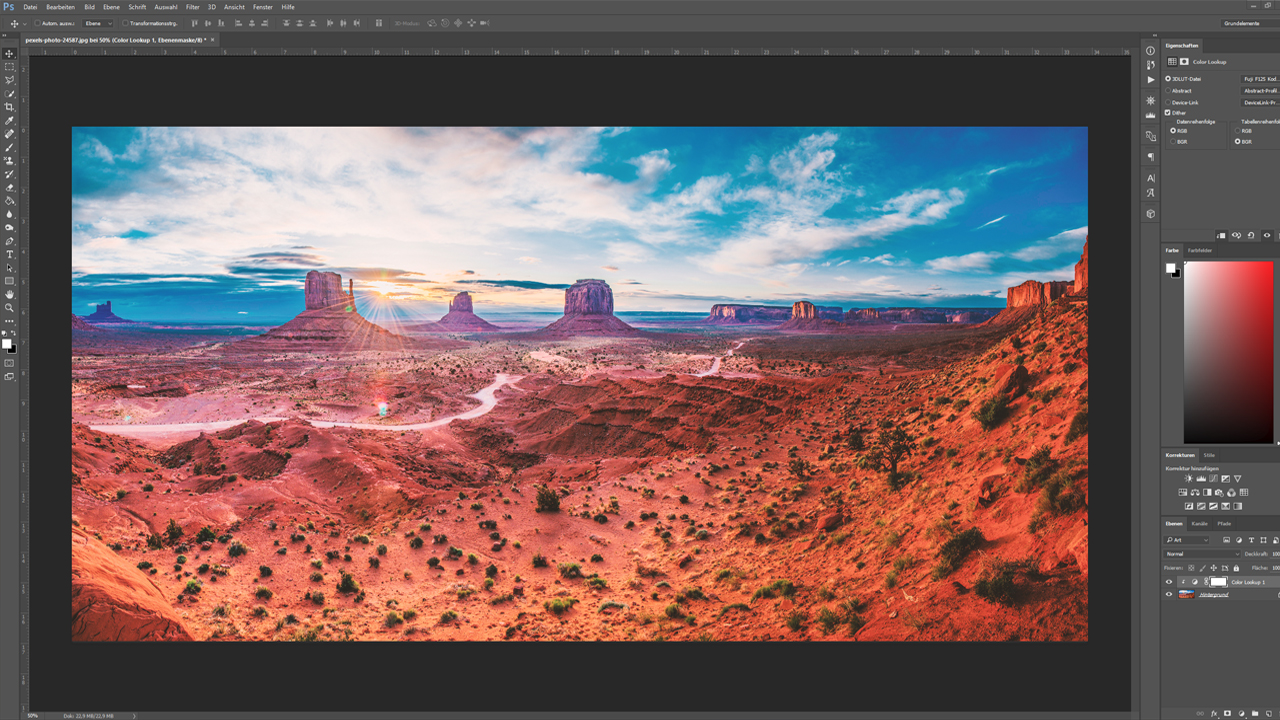 Photoshop hat in erster Linie die Aufgabe, das Landschaftsbild mit der passenden Auflösung bereitzustellen und es in den CMYK-Modus umzuwandeln. Hier wird eine Auflösung von 300dpi (dots per inch) definiert, über Bearbeiten > In Profil umwandeln das passende Farbprofil ausgewählt und das Bild dann farblich etwas optimiert.
Photoshop hat in erster Linie die Aufgabe, das Landschaftsbild mit der passenden Auflösung bereitzustellen und es in den CMYK-Modus umzuwandeln. Hier wird eine Auflösung von 300dpi (dots per inch) definiert, über Bearbeiten > In Profil umwandeln das passende Farbprofil ausgewählt und das Bild dann farblich etwas optimiert.
2. Logo-Design in Illustrator
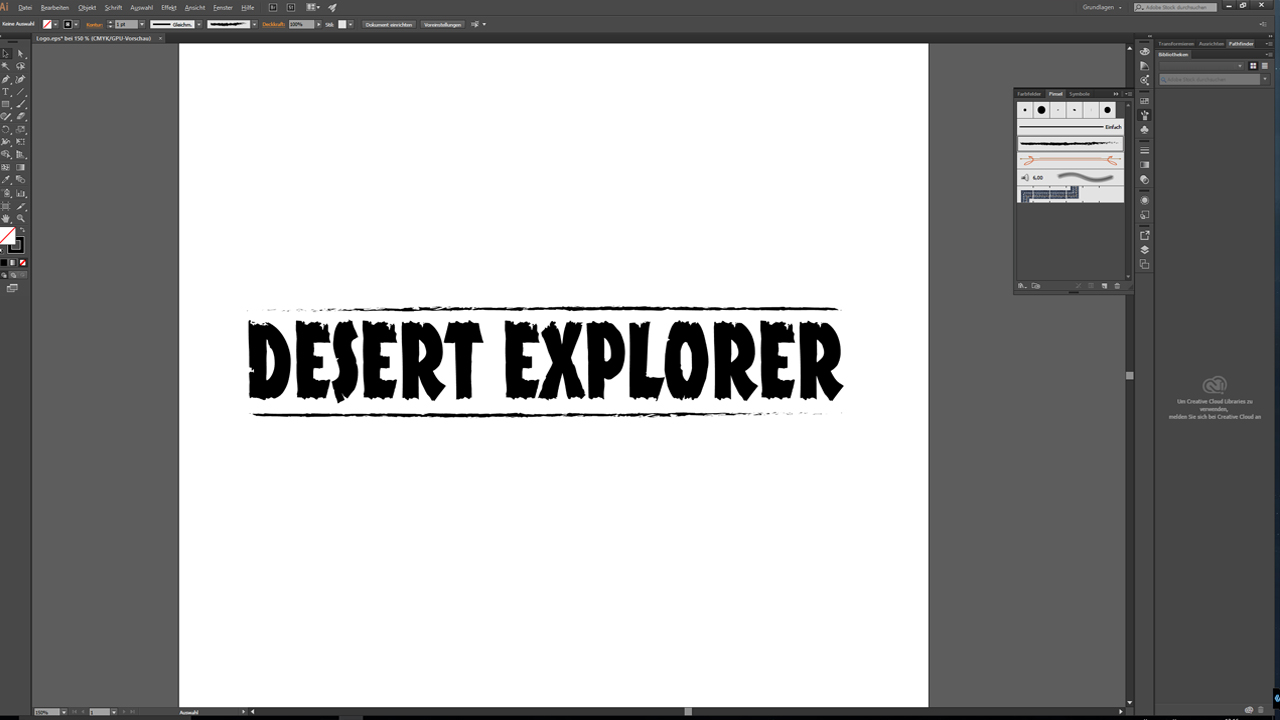 In Illustrator entsteht das Logo. Mithilfe der Pfade und den mitgelieferten Pinselarten kann sogar einer Linie ganz einfach ein schöner Effekt verliehen werden. Das Logo ist so weit skalierbar, bis es die gewünschte Größe hat, und verliert dabei nicht an Qualität.
In Illustrator entsteht das Logo. Mithilfe der Pfade und den mitgelieferten Pinselarten kann sogar einer Linie ganz einfach ein schöner Effekt verliehen werden. Das Logo ist so weit skalierbar, bis es die gewünschte Größe hat, und verliert dabei nicht an Qualität.
3. Druckdatenerstellung in InDesign
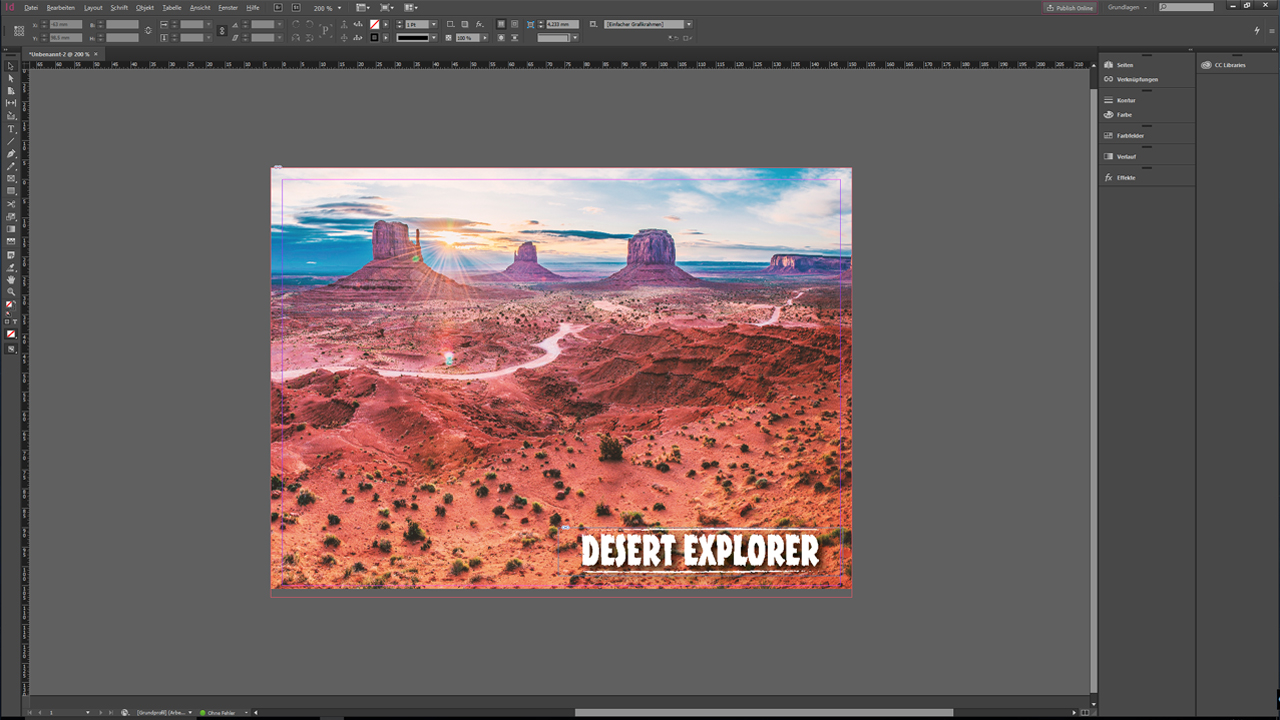 InDesign bringt nun das Hintergrundbild aus Photoshop und das Logo aus Illustrator zusammen. Hier wird ein Druckdokument mit folgenden Parametern angelegt:
InDesign bringt nun das Hintergrundbild aus Photoshop und das Logo aus Illustrator zusammen. Hier wird ein Druckdokument mit folgenden Parametern angelegt:
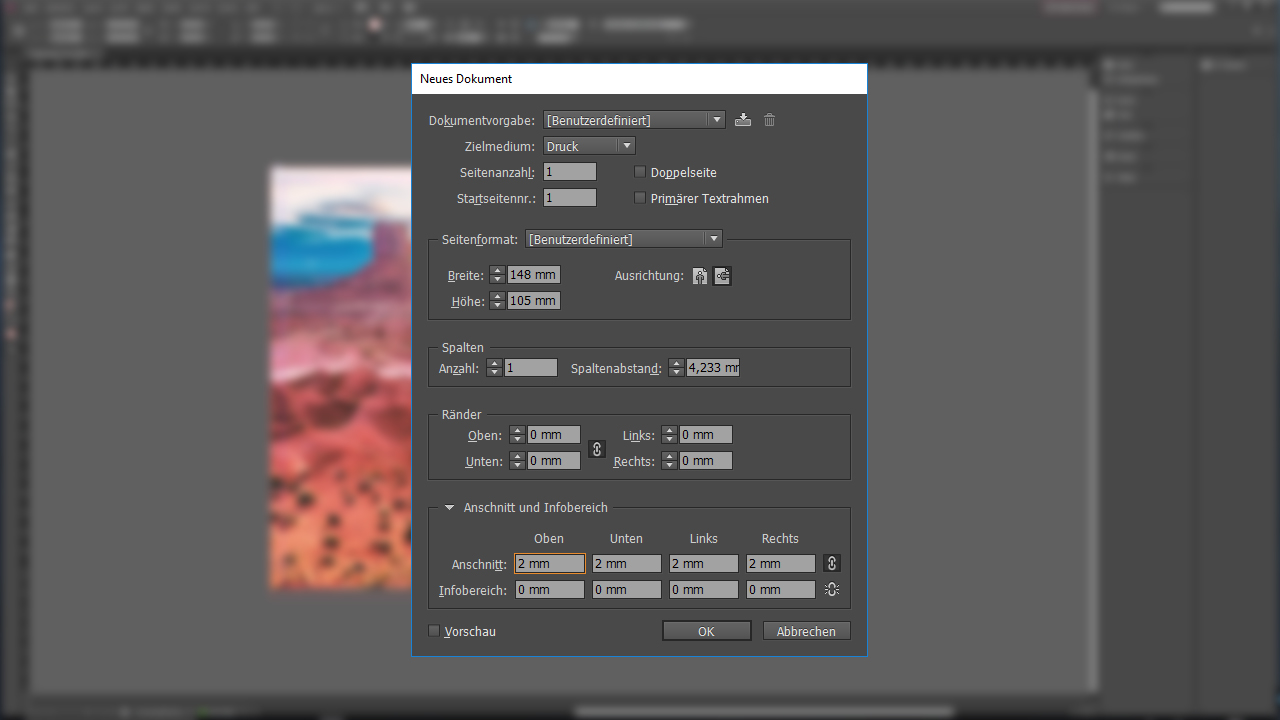 Das Dokument soll eine Größe von 148 x 105 mm haben mit einem Anschnitt von 2 mm ringsum. Das Häkchen bei Doppelseite wird entfernt.
Das Dokument soll eine Größe von 148 x 105 mm haben mit einem Anschnitt von 2 mm ringsum. Das Häkchen bei Doppelseite wird entfernt.
Dokument-Vorlagen zum kostenlosen Download
Wenn Sie darauf verzichten möchten, alle Einstellungen selbst vorzunehmen, können Sie natürlich einfach die entsprechende Vorlage herunterladen. Die passende Datei finden Sie im Onlineshop auf der jeweiligen Produktseite für Ihr Druckprodukt.
Im InDesign-Dokument werden nun Hintergrund und Logo platziert. Dem Logo wird zur besseren Sichtbarkeit noch ein Schlagschatten hinzugefügt. Anhand des vorher definierten Anschnitts von 2 mm kann das Hintergrundbild genau an die äußeren Linien angepasst werden.
Der Export
- Unter dem Reiter Allgemein wählen wir den PDF-Standard PDF/X-3:2002 aus und eine Kompatibilität ab Acrobat 4 bzw. PDF 1.3.
- Unter Komprimierung sind in den meisten Fällen die Voreinstellungen von InDesign ausreichend. Sofern das Ausgangsmaterial eine ebenso hohe Auflösung aufweist, garantiert 300 dpi ein sehr gutes, brillantes Druckergebnis.
- Bei Marken und Anschnitt sollten die Anschnittseinstellungen des Dokuments verwendet werden, falls diese bei der Erstellung des Dokuments bereits richtig angelegt wurden. In unseren Vorlagen ist der Anschnitt in die Größe der Arbeitsfläche mit einberechnet. Sämtliche Marken und Hilfszeichen sollen nicht ausgegeben werden!
- Unter dem Reiter Ausgabe wählen wir bei Farbkonvertierung unbedingt die Option „In Zielprofil konvertieren (Werte beibehalten)“ und setzen als Ziel das auf den Bedruckstoff abgestimmte Farbprofil fest.
- Falls mit Transparenzen gearbeitet wird, wählen wir unter Erweitert für die Transparenzreduzierung eine hohe Auflösung.
- Der Reiter Sicherheit wird übersprungen, denn wir vergeben für Druckdaten grundsätzlich keine Passwörter, da die Onlinedruckerei solche PDFs nicht weiterverarbeiten kann.
Weitere Infos zum Thema Exportieren von Druckdaten aus InDesign
Nach einem Klick auf Exportieren wird das Dokument wie gewünscht gespeichert. Jetzt sind alle wichtigen Informationen im PDF enthalten: Der Anschnitt von 2 mm ist vorhanden, die Hintergrundgrafik liegt im CMYK-Modus vor und hat eine ausreichende Auflösung, um das Bild scharf darzustellen, das Logo ist vektorbasiert und bleibt auch bei Vergrößerung gestochen scharf.
Ergebnis: Druckdaten, die technisch perfekt angelegt sind!
Credits:
Dieses Tutorial stammt von Mediengestalter Christoph Ullrich.
Das Beispielbild stammt von der kostenlosen Bilddatenbank pexels.